我们卸载电脑的时候,虽然把软件卸载了,但是我们却发现,在卸载完成后,电脑中依然存在着大量的垃圾,比如注册表信息,残留的配置信息。
很多人卸载软件就是打开>>控制面板>>程序>>卸载程序,你以为这样就能卸载干净了?其实这种卸载方法依然可能保存着大量的垃圾内容,对流氓软件甚至没有作用。
那么我们如何以一个正确的姿势卸载软件呢?
这里我们介绍一个更干净的卸载工具:Geek Uninstaller
这个软件非常的小只有几M的大小,还有免安装的版本,使用起来也非常的方便。
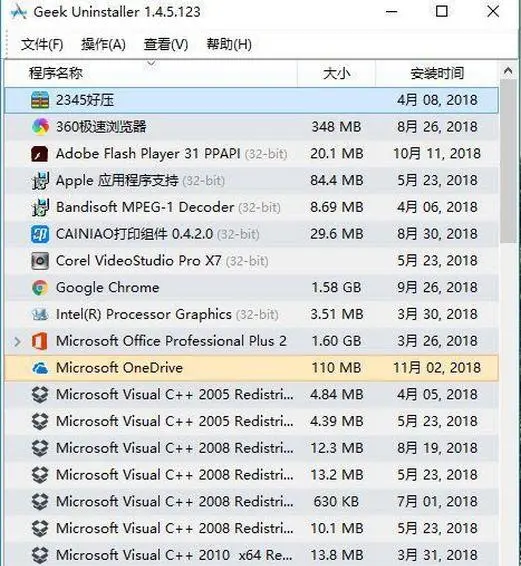
我们打开Geek Uninstaller之后,找到我们要卸载的软件,然后右击找到卸载,就可以对电脑中的相应软件进行卸载了,与普通的卸载工具不同的是,在卸载之后软件还会检索电脑上残留的文件夹和注册表。
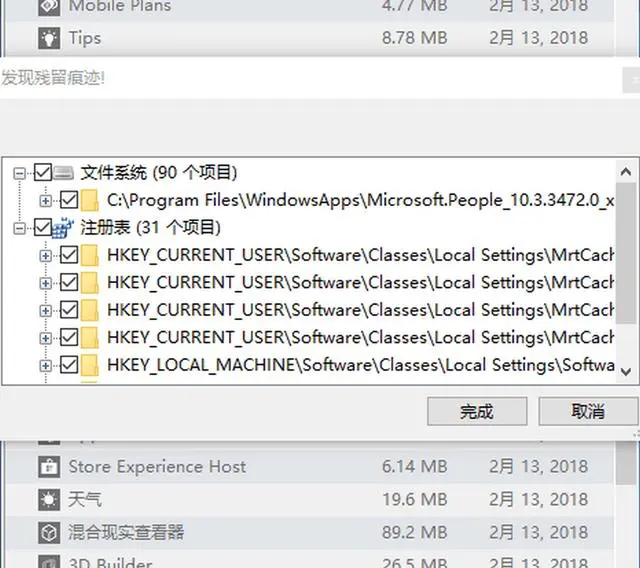
这个软件处理支持普通安装软件的卸载,还支持win10软件的卸载。
在查看中选择应用商店,然后就可以看到通过自带的应用商店下载的软件了,可以进行相应的卸载操作。
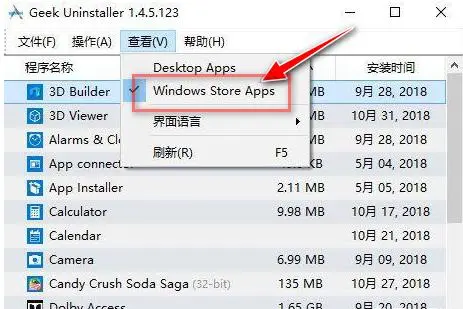
强制删除:对于一些特别卸载无法正常完成,可以使用强制删除功能,直接删除对应的文件夹和检索注册表残留文件,也是非常的好用,不过对于大部分软件,使用上面的方法都能够很好的卸载。
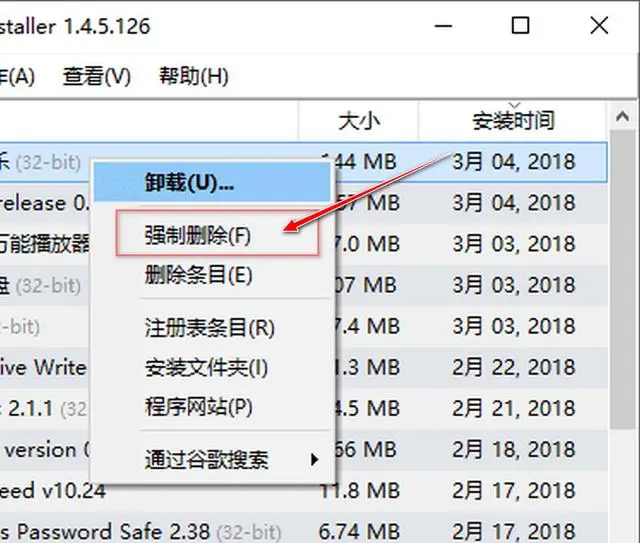
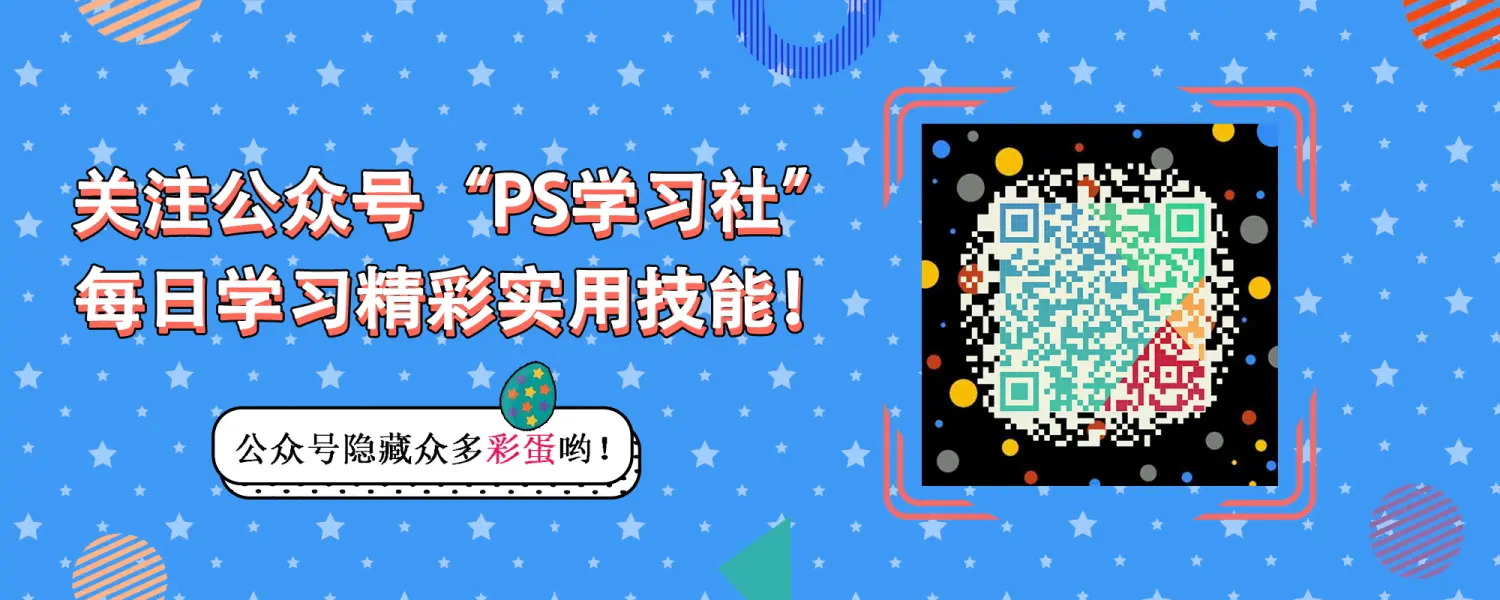
图片发自简书App





















 8296
8296

 被折叠的 条评论
为什么被折叠?
被折叠的 条评论
为什么被折叠?








